Adobe Animate 2020的前身为Flash Builder,这是由adobe推出的一款实用动画制作软件,软件增强了对html5的支持,可为网页开发者提供更适应现有网页应用的音频、图片、视频、动画等创作支持,现在这款软件的应用领域更加广泛,游戏,应用程序和网络设计交互式矢量和位图动画的设计等,新版本还增强了一些功能,欢迎下载。
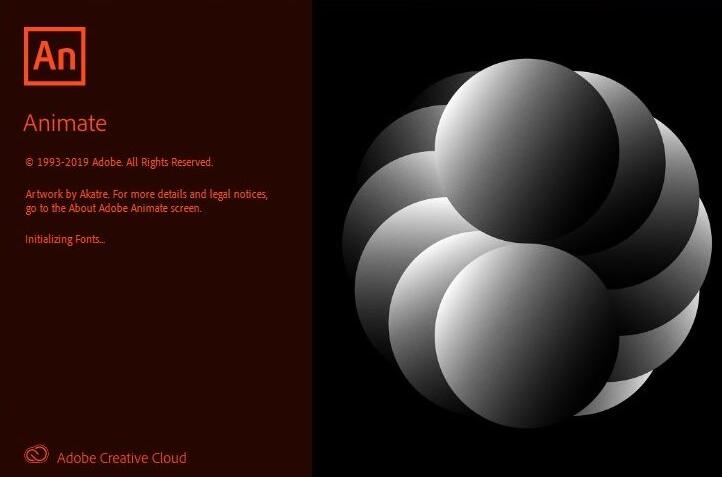
Animate 2020安装教程
1、在本站下载Animate 2020,解压后双击“Set-up.exe”进入到安装向导
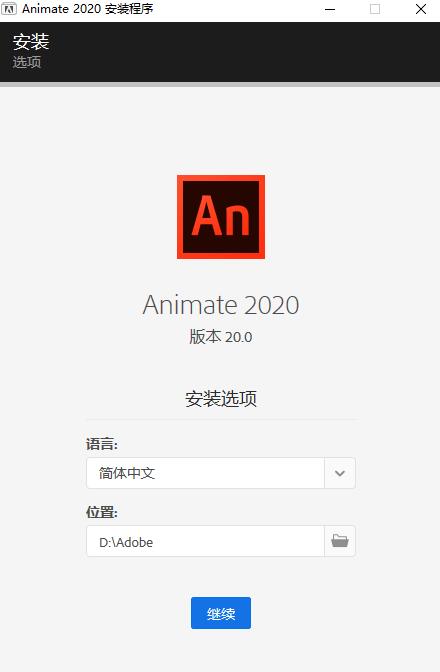
2、软件的安装语言,选择简体中文
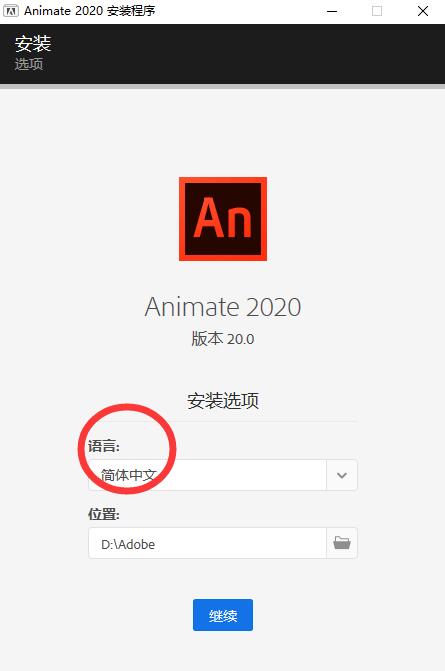
3、然后选择软件的安装位置,小编这里安装到D盘
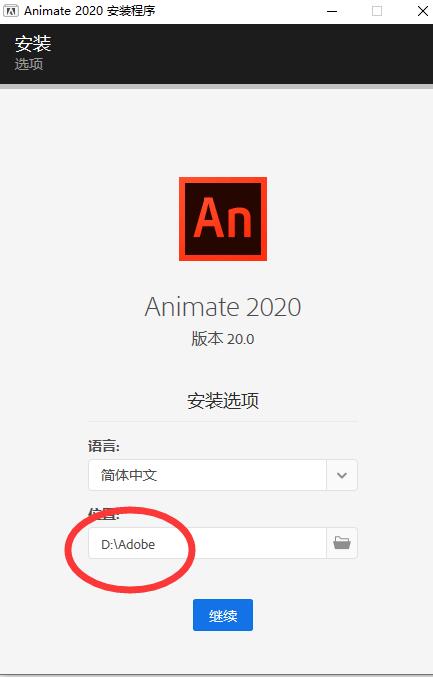
4、点击继续就会开始Animate 2020的安装了
5、完成后运行Animate 2020如下图
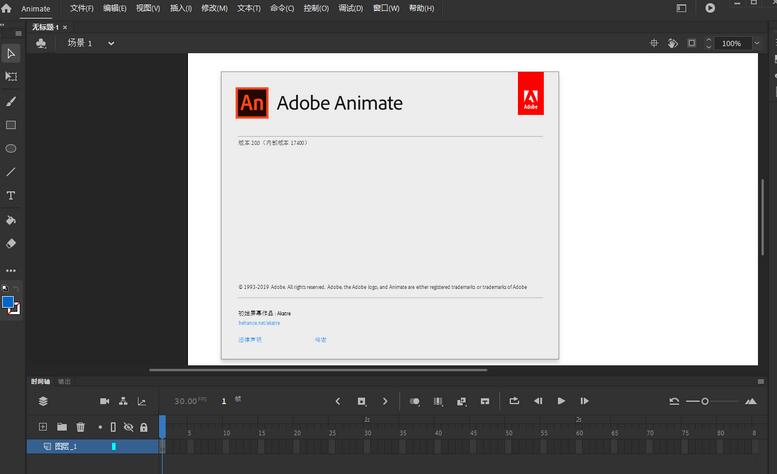
Animate 2020新功能介绍
简化预设和定制方式:在这个版本中,一组标准的预设可用于经典和形状的tweens,为动画设计师提供灵活性。您可以从轻松预设列表中选择预设,并将相应的轻松应用于各个选定的属性。您还可以将自定义轻松应用于形状补间。
相机平移控制:在这个版本中,Animate提供X和Y相机坐标控制,您可以使用它来轻松平移。您可以在属性检查器的相机部分找到X和Y坐标。
生成纹理图集:动画开发人员可以编排动画并将其作为纹理图集导出到Unity游戏引擎或任何其他喜爱的游戏引擎。开发人员可以使用Unity的示例插件,还可以为其他游戏引擎定制。
支持添加全球和第三方脚本:动画师经常使用适用于整个动画的JavaScript代码。在使用全局和第三方脚本之前,无法设置全局变量或应用于Animate中的整个动画的脚本。从此版本开始,您可以添加不特定框架的全局脚本。
创建和管理矢量画笔:Animate介绍了使用Animate中绘制的形状创建和共享矢量画笔(艺术和图案画笔)的能力。在介绍此功能之前,您可以使用Adobe Capture CC应用程序创建画笔,并从CC库中进行同步。此功能允许您从Animate CC中的矢量素材创建自定义画笔。
静音和海报属性支持HTML 5视频组件:这个版本的Animate为HTML 5视频组件介绍了两个新的属性:静音和海报。您可以使用静音属性来启用或禁用视频组件和海报属性的音频,以便在视频播放之前选择静态海报图像。
主要特色
整合式虚拟摄影机:使用内建虚拟摄影机 (V-Cam) 平移和缩放动画,就像您平常操作视讯摄影机一样。虚拟摄影机还能让您加入色调和滤镜。
可重复使用的组件:现在您可快速又轻松地在 HTML5 Canvas 文件中,加入和重复使用视频播放器、按钮及转盘等通用组件。
矢量刷改进:建立和共用自订笔刷、将图样笔刷转换为标准笔刷,以及透过提升的压力与倾斜感应能力展现更丰富的效果。
透过CC Libraries 进行协作:同时与多位团队成员协作进行动画制作。透过 CC Libraries 共用、修改和重复使用整个动画、剪辑或符号,并直接将动画置入 InDesign 和 Adobe Muse 中。
支持全球JavaScript和第三方JavaScript库:获得使用适用于动画中所有帧的JavaScript代码所需的灵活性。此外,现在您可以使用动画UI中的最新JavaScript库进行动画处理。
工作流程
要构建Animate CC应用程序,您通常执行以下基本步骤:
1、规划申请:决定应用程序执行哪些基本任务。
2、添加媒体元素:创建和导入媒体元素,如图像,视频,声音和文本。
3、排列元素:在画布上和时间轴中排列媒体元素,以定义应用程序的时间和方式。
4、应用特效:应用图形过滤器(如模糊,发光和斜面),混合和其他特殊效果。
5、使用ActionScript来控制行为:编写ActionScript?代码来控制媒体元素的行为,包括元素如何响应用户交互。
6、测试并发布您的应用程序:测试您的FLA文件(控制>测试影片),以验证您的应用程序是否正常工作,并查找并修复遇到的任何错误。您应该在整个创建过程中测试应用程序。您可以在Animate和AIR Debug Launchers中测试您的文件。发布您的FLA文件(文件>发布)作为一个SWF文件,可以显示在一个网页中并使用Flash Player播放。根据您的项目和您的工作风格,您可能会按照不同的顺序使用这些步骤。
软件亮点
1、将任何内容制成动画。
借助这款业界领先的动画工具集,您可以创建应用程序、广告和令人惊叹的多媒体内容并使其在任何屏幕上动起来。
2、发布您的游戏。
使用功能强大的插图和动画工具,为游戏和广告创建交互式的基于 Web 的内容。构建游戏环境,设计启动屏幕和界面,创建交互式玩家精灵,甚至集成音频。使用 Animate,您可以在应用程序中完成所有的资源设计和编码工作。
3、创建栩栩如生的人物。
使用具备与真笔一样的压感和倾斜感的矢量画笔素描和绘制更具表现力的人物。使用简单的逐帧动画让您的人物眨眼、交谈、行走。并创建能够用户交互(如鼠标移动、触摸和单击)做出响应的交互式 Web 横幅。
4、发布到任何平台。
通过将动画导出到多个平台(包括 HTML5 Canvas、WebGL、Flash/Adobe AIR 以及诸如 SVG 的自定义平台),来将动画投送到您的观众的桌面、移动设备和电视上。您可以在项目中包含代码,甚至无需编写代码即可添加操作。
软件功能
一、支持摄像头功能
以前,您需要依赖具有各种品质和兼容性的第三方扩展,或者是更改自己的动画来模仿摄像头的移动。从此版本开始,您可以使用以下功能,它们对任何动画电影都是必不可少的:
1、随帧主题平移
2、放大感兴趣的对象以获得逼真效果。
3、缩小帧,使查看者可以看到更大范围的图片
4、修改焦点,将查看者的注意力从一个主题移到另一个主题
5、旋转摄像头
6.使用色调或滤镜应用色彩效果
二、使用HTML Canvas中的组件
组件提供一种功能或一组相关的可重用自定义组件,它可以提高工作效率。以前,Animate CC 支持与基于 Flash 的目标一起使用的 Flash 组件。从此版本开始,Animate 将支持基于 HTML5 Canvas 的组件。
三、通过CC库共享动画资源
元件是Animate CC中可以重复使用的基本单位,其中包含使用 Animate CC 创建的各种类型的动画。从此版本开始,您可以通过 CC 库共享元件或整个动画。这样多名动画制作人员便可以实现无缝协作,从而简化游戏或应用程序开发期间设计人员和开发人员的工作流程。
您可以使用链接的资源来确保与原始资源的同步。您还可以通过 CC 库在多个支持的应用程序之间(如 Adobe Muse 和 Adobe Indesign)实现动画资源的无缝导入。
四、创建和管理画笔
Animate引入了使用在其中绘制的形状来创建和共享矢量画笔(艺术画笔和图案画笔)的功能。在此功能推出之前,您可能是使用 Adobe Capture 应用程序来创建画笔,然后通过CC库实现同步。如今此功能允许您在 Animate CC 中通过矢量资源来创建自定义画笔。
五、画笔中的压力和斜度
从此版本开始,Animate CC 将对使用画笔工具绘制的笔触提供压力和斜度支持。取决于对铁笔应用的压力或斜度,您可以绘制不同宽度的艺术和图案笔触。要想做进一步调整,可使用“宽度”工具来调整宽度点。
六、导出图像和动画 GIF
在此版本中,Animate 引入了新的图像和动画 GIF 导出工作流。可以使用“导出图像”对话框中的优化功能,预览具有不同文件格式和不同文件属性的优化图像。
在“导出图像”/“导出动画 GIF”对话框中,您可以:
1、同时查看图像的多个版本并修改优化设置
2、预览图像以选择最佳设置组合
4、指定透明度和杂边
5、选择用于控制仿色的选项
6、将图像大小调整为指定的像素尺寸或原始大小的指定百分比
七、将图层作为 SWF 归档文件发布
从此版本开始,Animate 引入一种新的发布格式 .SWF 归档文件,它可将不同的图层作为独立的SWF进行打包,然后再导入After Effects
八、舞台增强功能
此发行版引入了以下舞台增强功能:
1、剪切舞台外部的内容:裁切掉舞台范围以外的内容
2、舞台轮廓:创建一个舞台轮廓以指明舞台边界
- 数控机床编程软件Machining Strategist 2020安装教程(附许可证)
- html5动画制作软件Saola Animate Pro3安装教程(附补丁)
- 3d建模软件synchro 4d 2020安装教程(附注册机)
- 万联证券大智慧软件 2020安装教程(附下载)
- 智行进销存管理系统 2020安装教程(附下载)
- 三维模型UV展开软件rizomuv2020安装教程(附汉化补丁)
- 启新计件工资管理软件 2020安装教程(附下载)
- SQL数据库文档工具ApexSQL Doc2020安装教程(附序列号)
- 流体动力学模拟软件Tecplot RS 2020安装教程(附破解补丁)
- 数据库管理软件toad for oracle 2020安装教程(附注册机)
- 中山证券赢者专业版2020安装教程(附下载)
- 建模仿真分析软件symmetry2020安装教程(附破解补丁)


 疯狂动物园
疯狂动物园 模拟城市:我是市长
模拟城市:我是市长 军棋
军棋 少年名将
少年名将 冰雪王座
冰雪王座 烈焰封神
烈焰封神 彩虹物语
彩虹物语 我叫MT-标准版
我叫MT-标准版 塔防三国志Ⅱ
塔防三国志Ⅱ 玛法降魔传
玛法降魔传 花之舞
花之舞 明珠三国
明珠三国 赛尔号超级英雄
赛尔号超级英雄 票房大卖王
票房大卖王 忍者必须死3
忍者必须死3 全民接快递
全民接快递 小小突击队2
小小突击队2 弹弹岛2
弹弹岛2


